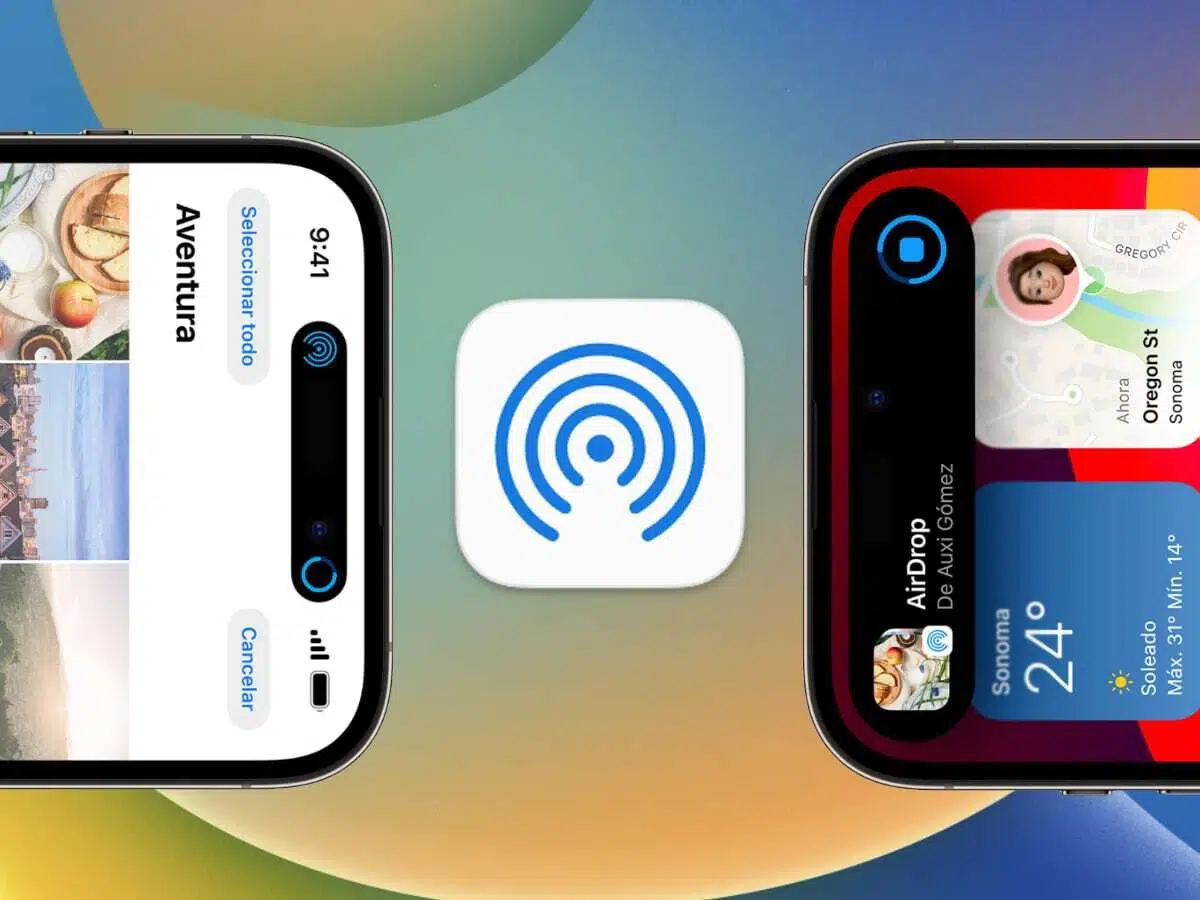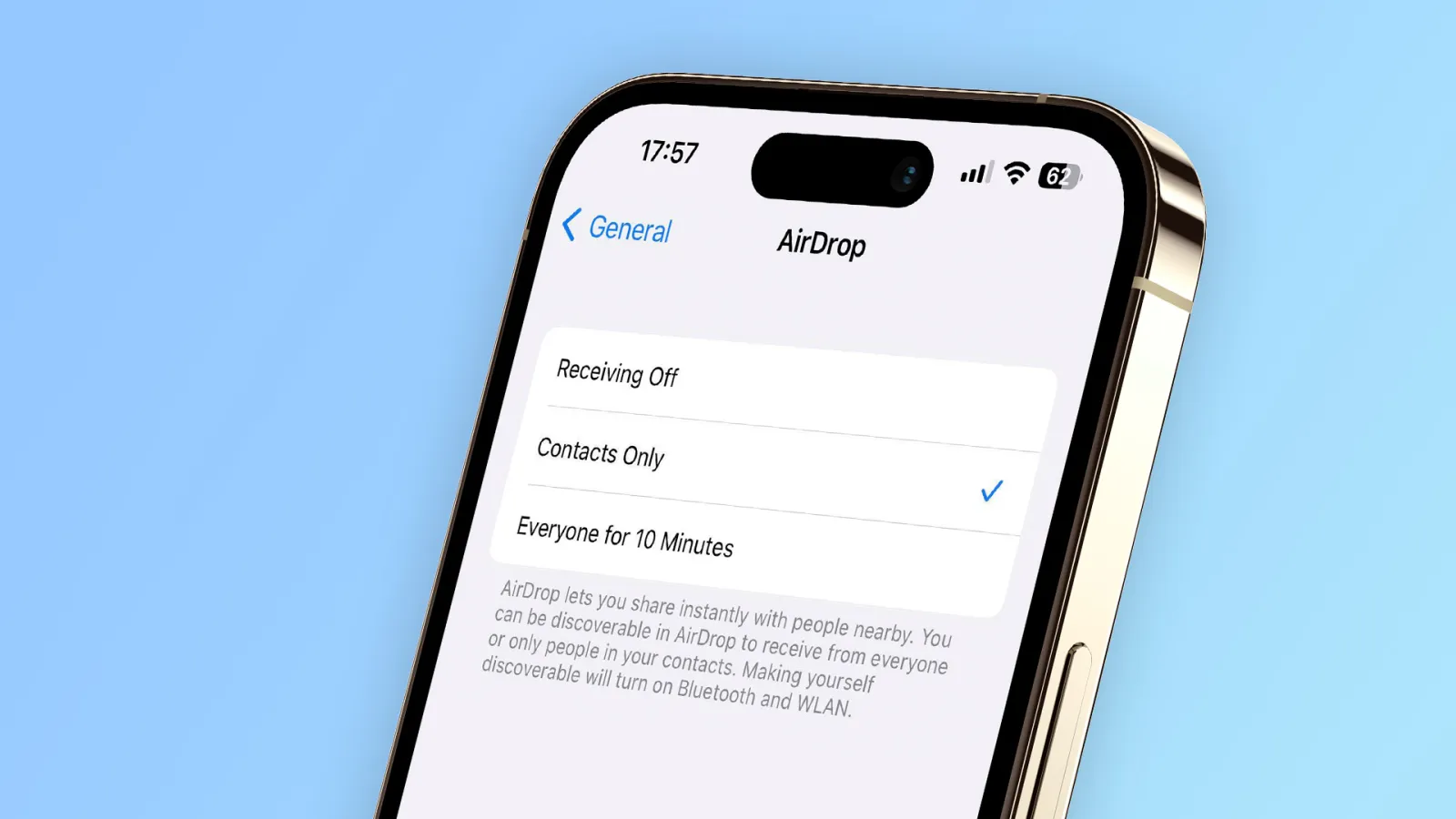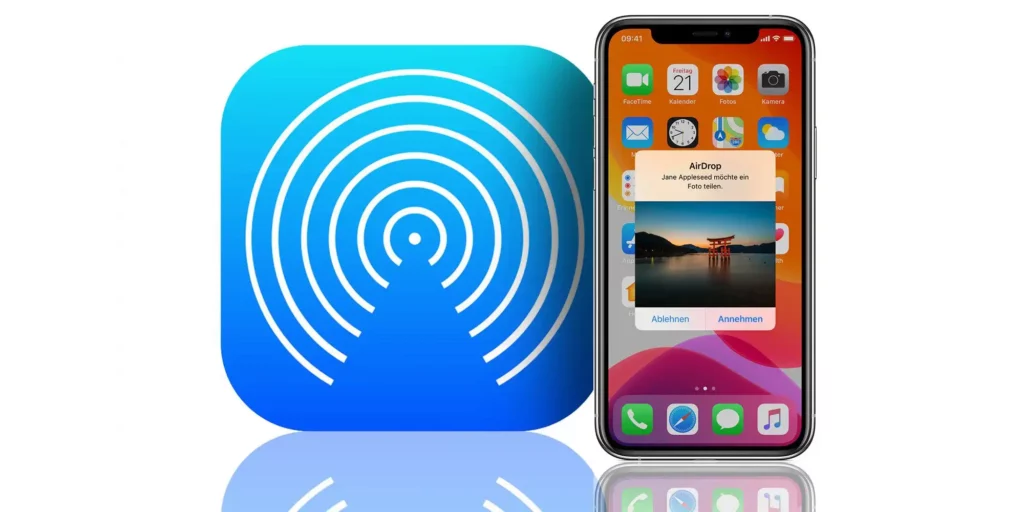
AirDrop es una de las funciones más valoradas por los usuarios de dispositivos Apple. Está presente en los iPad, iPhone y Mac y nos permite compartir documentos, fotos y otros archivos de forma directa y rápida con otros dispositivos. Una herramienta muy práctica, pero, ¿qué hacer cuando no funciona AirDrop?
Aunque hoy ya es muy conocida y utilizada, AirDrop apareció por primera vez en el año 2011 junto con el lanzamiento de iOS 7, para extenderse más tarde a macOS. Al principio parecía magia: colocar los dos dispositivos el uno frente al otro (el emisor y el receptor) y ejecutar la transferencia.
Esta «magia» se debe en realidad a un protocolo de transferencia de datos especialmente diseñado para enviar archivos de un dispositivo de Apple a otro, prescindiendo del uso de cables y de credenciales. Este sistema se ha conseguido perfeccionar con iOS 17, donde es suficiente acercar los dispositivos para que la transferencia tenga lugar.
Aunque AirDrop funciona con Bluetooth, será más rápido y fluido a través de una red WiFi. Su rango de alcance puede llegar hasta los 15 metros, lo cual no está nada mal. Hay que señalar también que en general, para aceptar un envío, se precisa la confirmación por parte del receptor. Esto no es necesario en caso de que se realice entre dispositivos con el mismo Apple ID.
Quien ya lo ha probado, sabe de sobra que es una herramienta magnífica. Sin embargo, como tantas otras cosas en la vida, a veces falla.
Problemas de compatibilidad
La mayoría de las veces, las incidencias que los usuarios reportan tienen que ver con cuestiones de compatibilidad. En los casi trece años que AirDrop lleva funcionando, la lista de dispositivos compatibles no ha dejado de crecer. No obstante, es conveniente repasar la lista de requisitos mínimos para asegurarnos de que nuestro iPad o iPhone puede utilizar esta función sin problemas. Son los siguientes:
- iPhone 5 o modelos posteriores (con iOS 7 o versiones posteriores).
- iPad 4 o modelos posteriores (con iOS 7 o versiones posteriores).
- iPod touch de 5ª generación o modelos posteriores (con iOS 7 o versiones posteriores).
- Mac a partir de 2012 en adelante (con OS X Yosemite o posteriores).
Si alguno de los dispositivos implicados en la transferencia vía AirDrop no figura en esta lista, la operación será imposible. Es, por tanto, una de las razones más frecuentes por las que no funciona AirDrop. La solución en este caso pasaría por utilizar otro dispositivo o bien actualizarlo a la versión correcta del SO.
Verificar las conexiones
Aunque sea una obviedad, esta es una de las primeras cosas que debemos probar cuando no funciona AirDrop: comprobar que las conexiones WiFi y Bluetooth se encuentren activas. Para proceder a la verificación en un iPhone hay que ir al menú de Ajustes y allí acceder a las opciones de Bluetooth y WiFi; en un Mac, hay que hacer exactamente lo mismo, aunque desde el Centro de Control.
Otro aspecto a tener en cuenta es el del alcance de las antenas. Aunque estén activadas, si los dispositivos se sitúan fuera del rango de alcance, la transmisión no será posible. Para arreglar esto, será suficiente con acercarlos un poco hasta situarlos dentro del rango.
Ajustes correctos de AirDrop
Si hemos comprobado que los dispositivos sí están en a lista de compatibles y, a pesar de eso, no funciona AirDrop, es necesario comprobar que los ajustes de la función están configurados de manera correcta. Esto es algo muy sencillo de hacer, ya que no existen demasiadas opciones que verificar:
- En primer lugar, vamos al menú de Ajustes de nuestro iPhone.
- Después, en el apartado «General», seleccionamos «AirDrop».
- Una vez dentro de este menú, podemos seleccionar una serie de opciones, como por ejemplo la posibilidad de activar AirDrop para todo el mundo o bien solo para determinados contactos.
Estos pasos sirven igualmente en un iPhone que en un iPad. En el caso de un Mac es básicamente lo mismo, aunque en este caso en lugar de Ajustes hay que acceder primero al Centro de control. De cualquier manera, y para hacer las cosas más fáciles, hay un método sencillo para restablecer los ajustes: el viejo truco de apagar y encender AirDrop. Un recurso simple, pero eficaz.
Otras cosas que podemos hacer si no funciona AirDrop
Existen muchos otros motivos por los cuales no funciona AirDrop en alguno de nuestros dispositivos. Vamos a analizarlos uno a uno para poder aplicar la solución correcta en cada caso:
- AirDrop no va a funcionar si estamos compartiendo Internet con nuestro dispositivo. Para corregir esto, será necesario apagar el punto de acceso desde el menú de Ajustes, seleccionando la opción «Punto de acceso personal».
- Tampoco funcionará si tenemos el dispositivo receptor bloqueado. La solución es obvia: desbloquear el iPhone con el método que usamos normalmente: Face ID, Touch ID, clave, etc.
Finalmente, cuando ya hemos probado todo y no funciona AirDrop, el último recurso al que podemos acudir es solicitar ayuda al servicio de soporte de Apple.
Redactor especializado en temas de tecnología e internet con más de diez años de experiencia en diferentes medios digitales. He trabajado como editor y creador de contenidos para empresas de comercio electrónico, comunicación, marketing online y publicidad. También he escrito en webs de economía, finanzas y otros sectores. Mi trabajo es también mi pasión. Ahora, a través de mis artículos en Tecnobits, intento explorar todas las novedades y nuevas oportunidades que el mundo de la tecnología nos ofrece día a día para mejorar nuestras vidas.